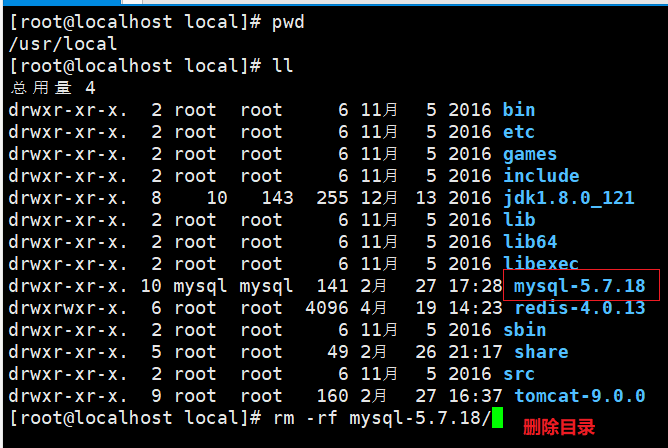概要
软件安装方式 rpm 安装 yum安装 源代码安装区别rpm安装类似于windows中的安装包,下载之后直接安装缺点是不能自己解决依赖依赖理解假设 安
概要
软件安装方式
-
rpm 安装
-
yum安装
-
源代码安装
区别
-
rpm安装类似于windows中的安装包,下载之后直接安装
-
缺点是不能自己解决依赖
-
依赖理解
-
假设 安装某软件按还需要安装C语言,但是rpm只能安装该软件,不会自己安装C语言
-
yum安装基于rpm安装
-
增加了自动解决依赖的功能
-
源代码安装:通过编译源代码,得到软件包
-
优点是可以自定制软件包
-
缺点是比较复杂
- 源代码类似网站的后台代码,软件包就是整个网站.
详细
一 rpm 安装
以安装zsh软件为例
1 下载安装包
-
下载网址
-
华为云镜像站 等
2 将软件放到linux某文件夹中
-
切换到要存放安装包的目录
-
打开下载软件的文件夹,将软件拖进当前屏幕自动传输,传输完会后提示,且按ll可以查看已经复制过去的软件
-
注意:若第一次复制需要安装一个软件---上传与下载文件的软件
-
yum install lrzsz -y
-
-y 的含义是将安装过程中需要交互y/N的部分全部选择y,不需要要再手动输入y
3 安装
-
rpm -ivh 软件名(带版本号)
4 卸载
-
rpm -e 软件名(无版本号)
5 更新
-
rpm - Uvh 软件名(带版本号)
6 软件包名称说明
zsh-5.0.2-34.el7_8.2.x86_64.rpm
-
软件名: zsh
-
版本号: 5.0.2
-
第多少次编译: 34
-
适用平台: el7_8 (CentOS 7)
-
适用的系统位数:x86_64
-
扩展名:rpm
7 查看软件包的配置文件
-
[root@localhost ~]# rpm -qc zsh
8 查看是否安装某软件
-
[root@localhost ~]# rpm -q zsh
9 查看当前系统安装了哪些软件
-
[root@localhost ~]# rpm -qa
10 查看软件的安装路径,查看安装了哪些东西
-
[root@localhost ~]# rpm -ql zsh
操作演示
1 无
2将软件放到linux某文件夹中
2.1第一次拖动需要安装

2.2
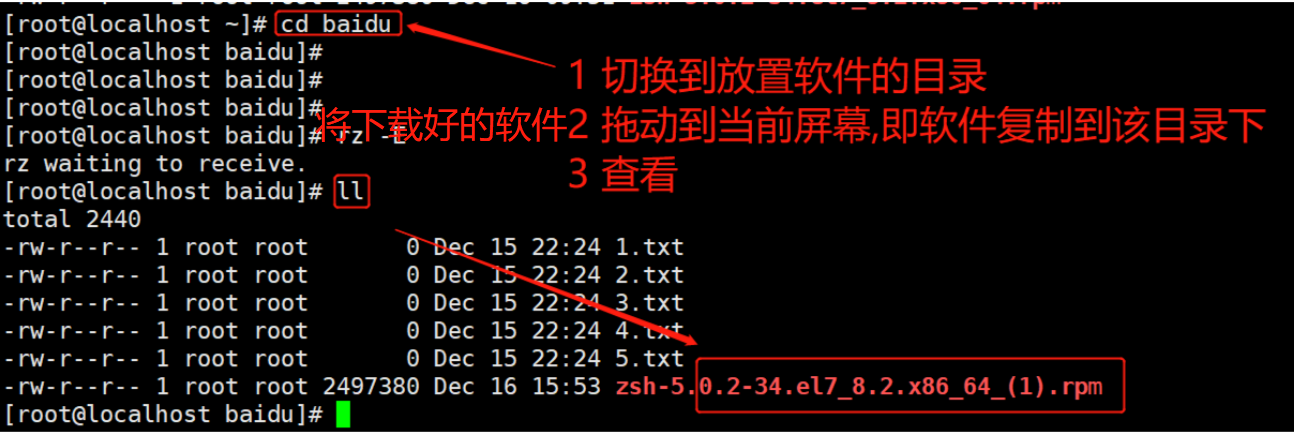
3安装

4卸载

5更新
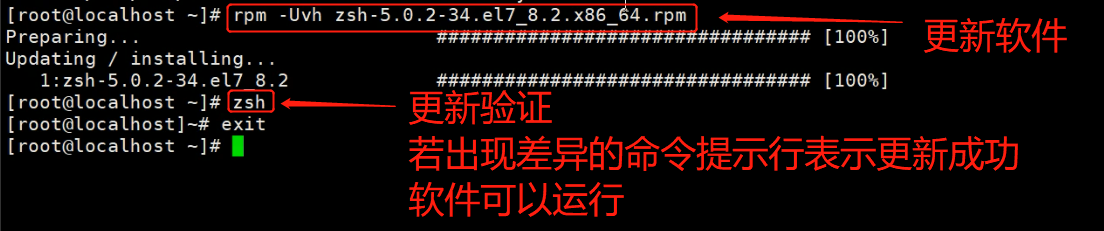
二 yum安装
-
安装
-
yum install 软件名
-
参数
-
免交互: yum install -y 软件名
-
忽略公钥认证: --nogpgcheck
-
公钥认证: 验证软件内容一致性,若内容有任何修改,则警告提示是否继续下载
-
卸载
-
yum remove 软件名
-
参数
-
免交互: yum remove 软件名
-
更新
-
yum update 软件名
-
参数
-
免交互: yum update 软件名
-
注意: 需要有软件才可更新,如果该软件卸载了无法更新,会有提示(没有可用的包去更新)
-
yum update
-
后边未跟软件名,则更新系统所有软件,包括操作系统内核
-
yum安装底层流程
-
执行安装命令 如 yum install zsh -y
-
找软件
-
找源仓库(源目录)
-
cd /etc/yum.repos.d
-
从源仓库找源文件(即以.repo结尾的文件)
-
cd(切换)到源文件路径
-
从源文件里找下载网址
-
根据网址链接到软件仓库
-
从网软件仓库找见软件
-
下载软件至缓存目录
-
缓存目录 /var/cache/yum
-
安装软件
-
删除安装包
-
在yum的配置文件里有一个是否删除缓存的参数 keepcache <0: 删除; 1 保存>
-
yum的配置文件路径
-
/etc/yum.conf
yum 安装

某提示: 安装包可用,但是没有安装

底层流程的一些操作演示
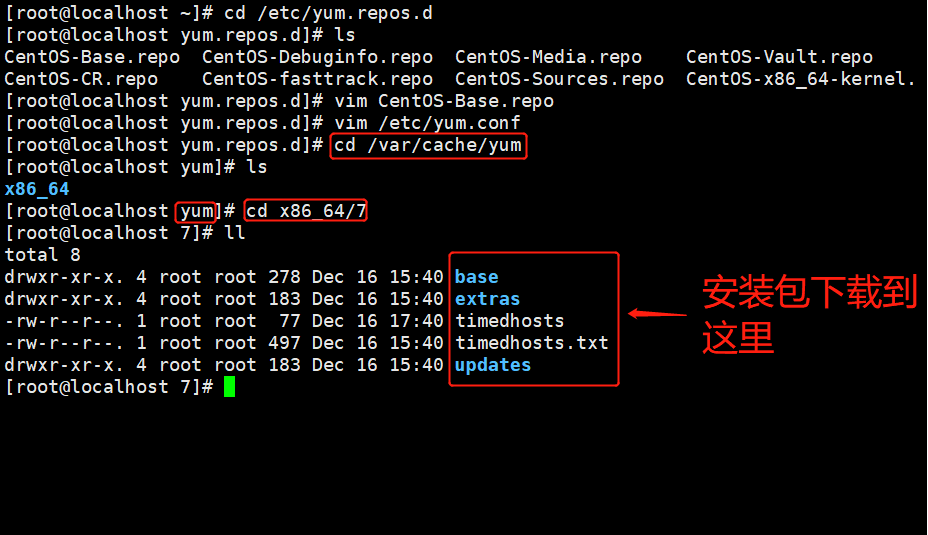
三 源代码安装